Seeed Studio XIAO RP2040 con MicroPython
Introducción a MicroPython
MicroPython es un intérprete de Python con una característica de compilación parcial de código nativo. Proporciona un subconjunto de características de Python 3.5, implementado para procesadores embebidos y sistemas restringidos. Es diferente de CPython y puedes leer más sobre las diferencias aquí.

Primeros Pasos
Primero, vamos a conectar el Seeed Studio XIAO RP2040 a la computadora y cargar un código simple desde MicroPython para verificar si la placa está funcionando bien.
Configuración de Hardware
- Seeed Studio XIAO RP2040 x1
- Cable Type-C x1
- PC x1
Configuración de Software
- Paso 1. Descarga e instala la última versión del editor Thonny según tu sistema operativo
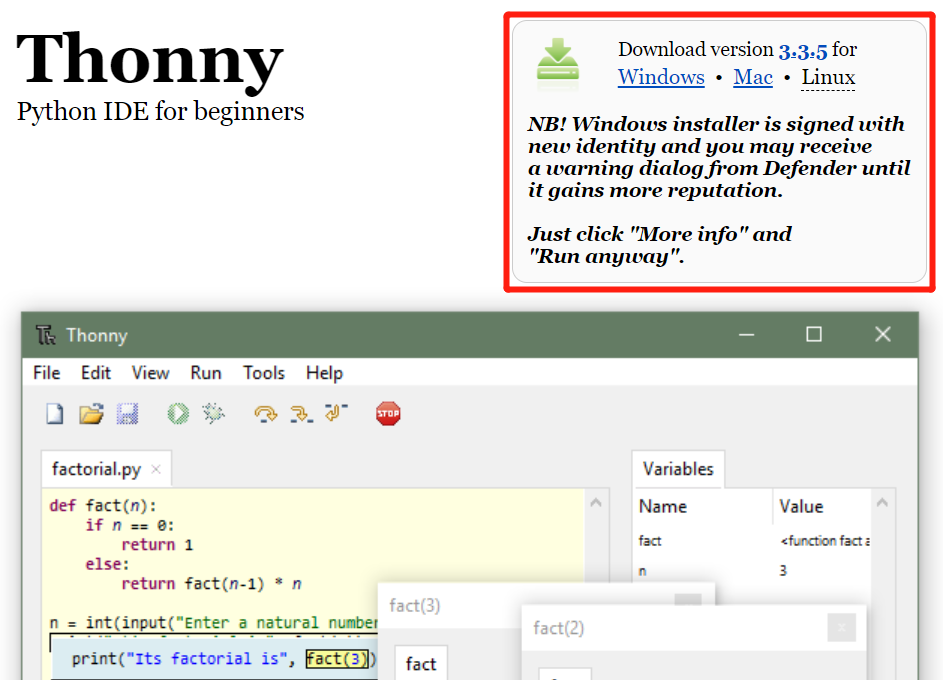
-
Paso 2. Ejecuta Thonny
-
Paso 3. Haz clic en "Tools-->Options" para abrir la configuración.
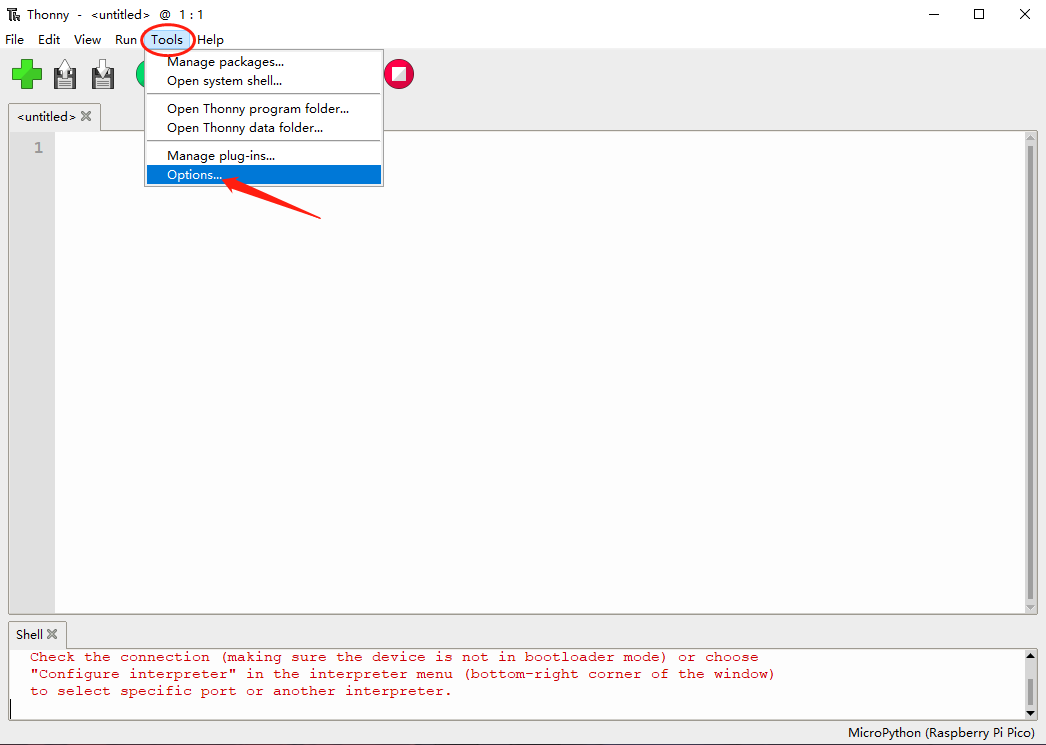
- Paso 4. Elige la interfaz "Interpreter" y selecciona el dispositivo como "MicroPython(Raspberry Pi Pico)" y el puerto como "Try to detect prot automatically"
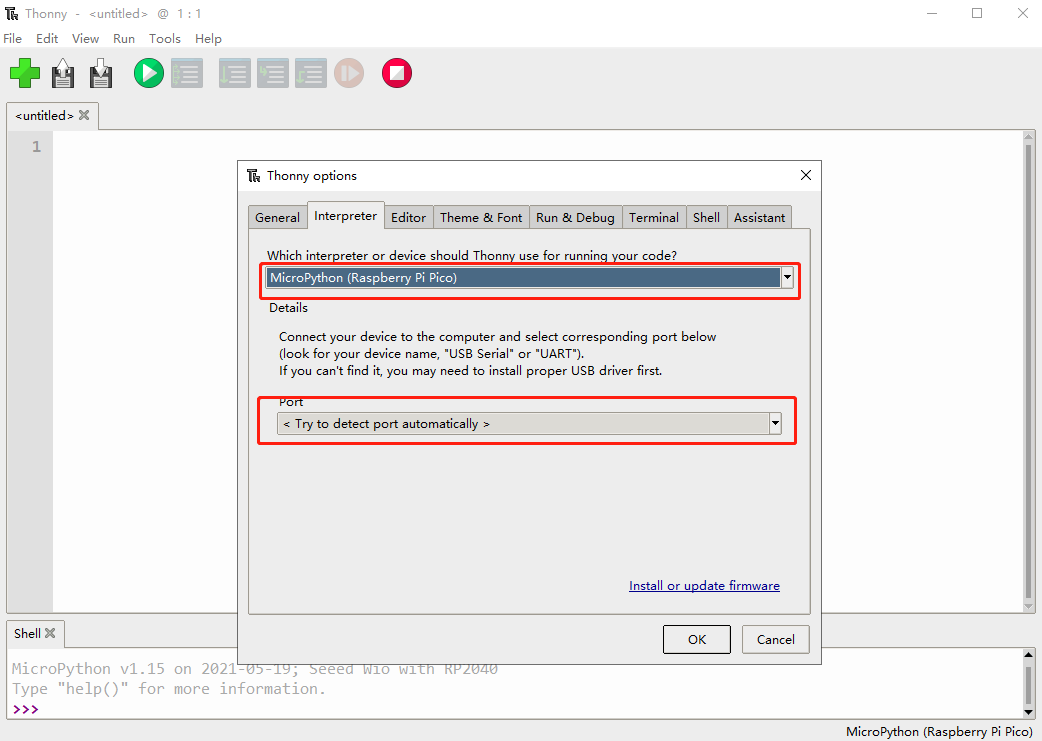
Conectar Seeed Studio XIAO RP2040 a la PC e Iluminarlo
- Paso 1. Mantén presionado el botón "BOOT" y luego conecta el Seeed Studio XIAO RP2040 a la PC a través del cable Type-C. Si funciona bien, aparece un escritorio "RPI-RP2" en la PC.
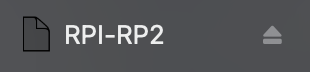
- Paso 2. Haz clic en Install or update MicroPython.
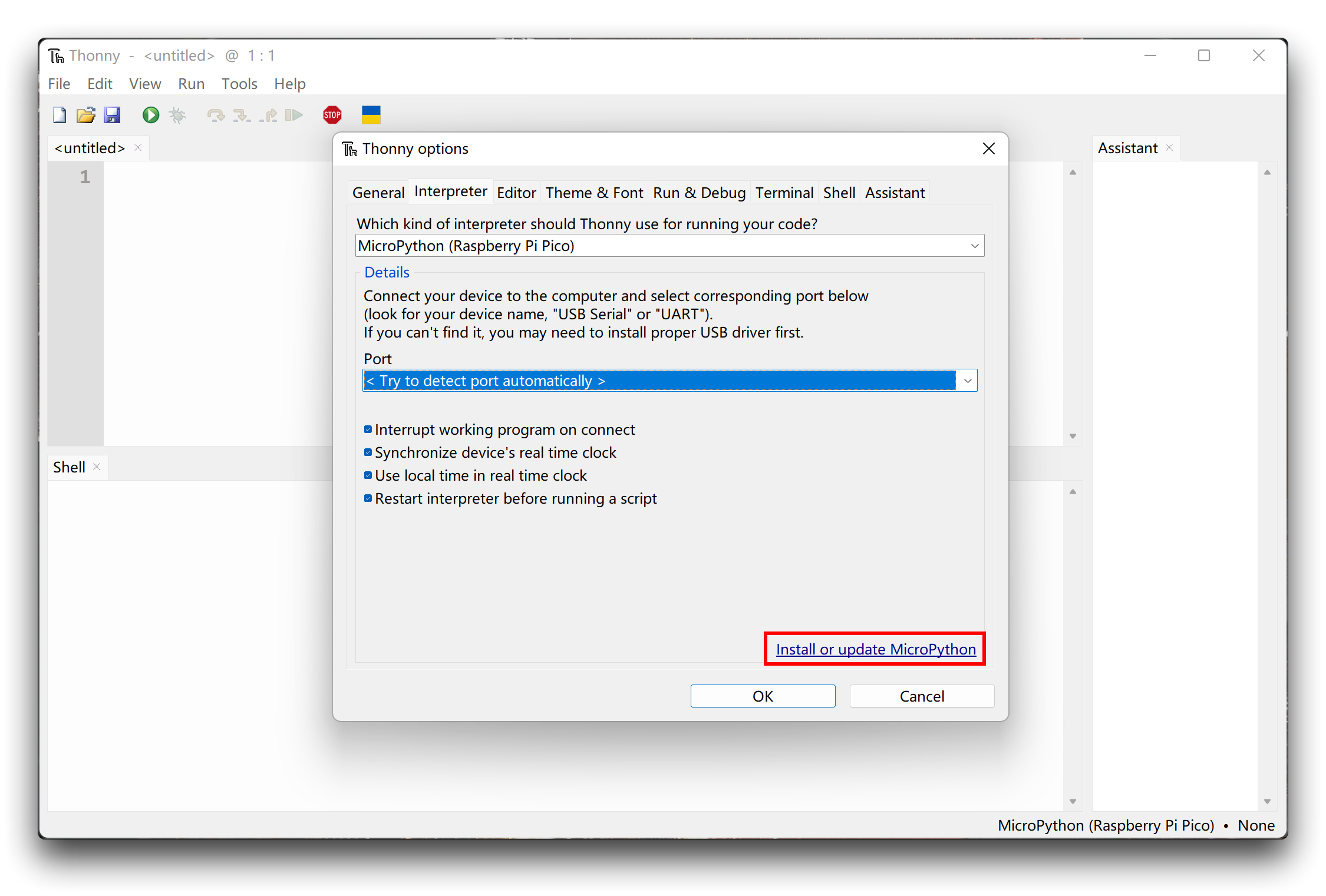
Luego buscará automáticamente el dispositivo y lo mostrará en el Target Volume. En la selección de versión en Micropython a continuación, simplemente dejamos la predeterminada.
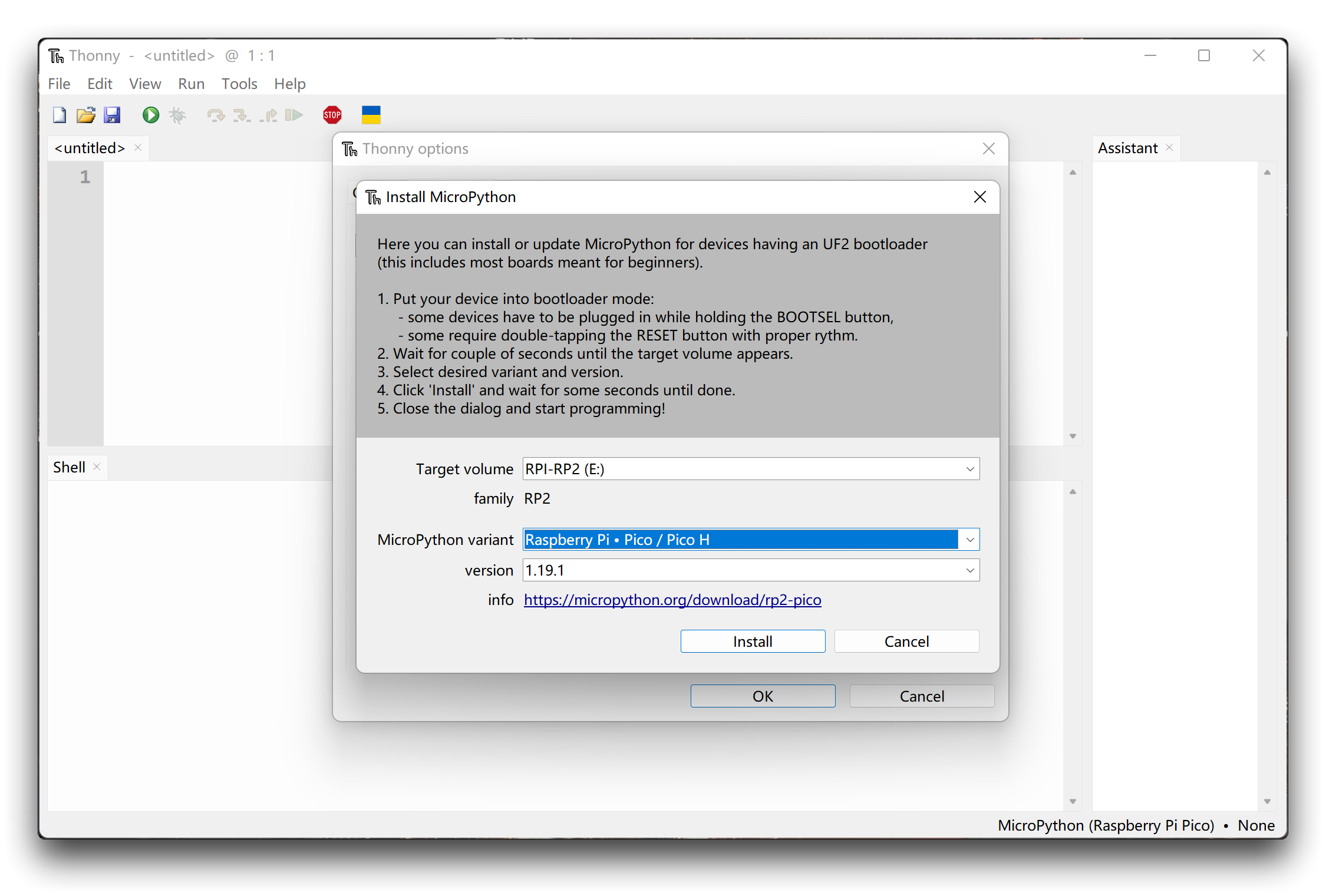
Haz clic en el botón Install y cierra esta página cuando el estado de instalación diga Done. La siguiente información se mostrará en la interfaz una vez que el firmware esté completo.
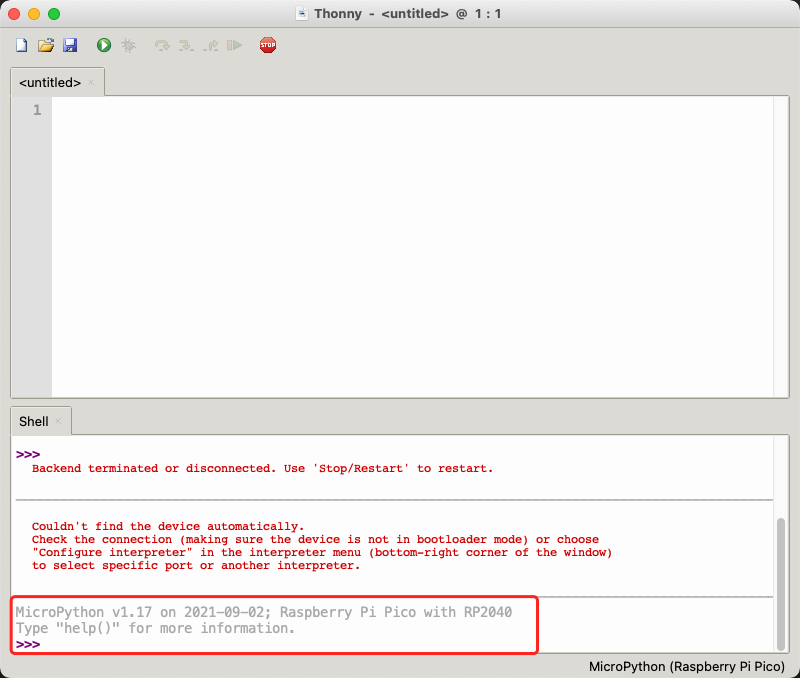
- Paso 3. Copia los siguientes códigos a Thonny.
from machine import Pin, Timer
led = Pin(25, Pin.OUT)
Counter = 0
Fun_Num = 0
def fun(tim):
global Counter
Counter = Counter + 1
print(Counter)
led.value(Counter%2)
tim = Timer(-1)
tim.init(period=1000, mode=Timer.PERIODIC, callback=fun)
- Paso 4. Sube los códigos haciendo clic en el botón "Run current script". Por primera vez, Thonny preguntará dónde quieres guardar tu archivo de códigos. Tanto This Computer como Raspberry Pi Pico están bien.
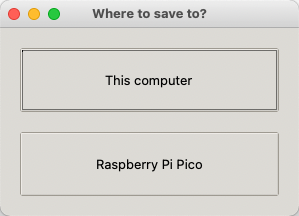
Si funciona bien, verás que la luz LED se enciende y se apaga una vez por segundo. Y la salida del número creciente también se mostrará en el Shell.

La conexión está completa y ahora podemos proceder a los otros proyectos.
Encender el LED RGB en el Seeed Studio XIAO RP2040
Hay un LED RGB equipado en el Seeed Studio XIAO RP2040 y vamos a encenderlo con MicroPython. Se requiere una biblioteca de terceros, así que necesitamos agregar una biblioteca adicional primero.
-
Paso 1. Descarga la biblioteca ws2812.py y ábrela con Thonny.
-
Paso 2. Haz clic en "File-->Save as" y guarda la biblioteca.
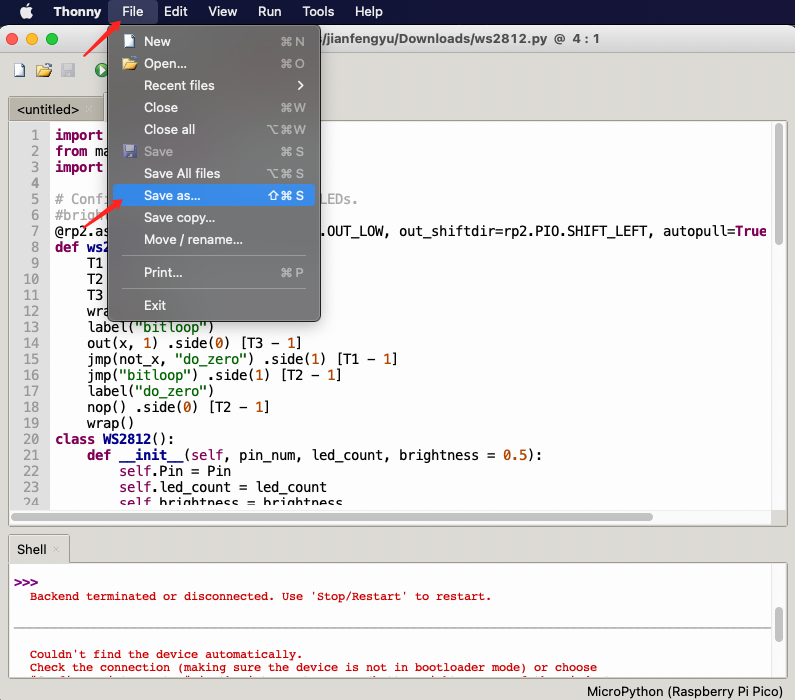
Elige "Raspberry Pi Pico" como la ubicación donde guardamos.
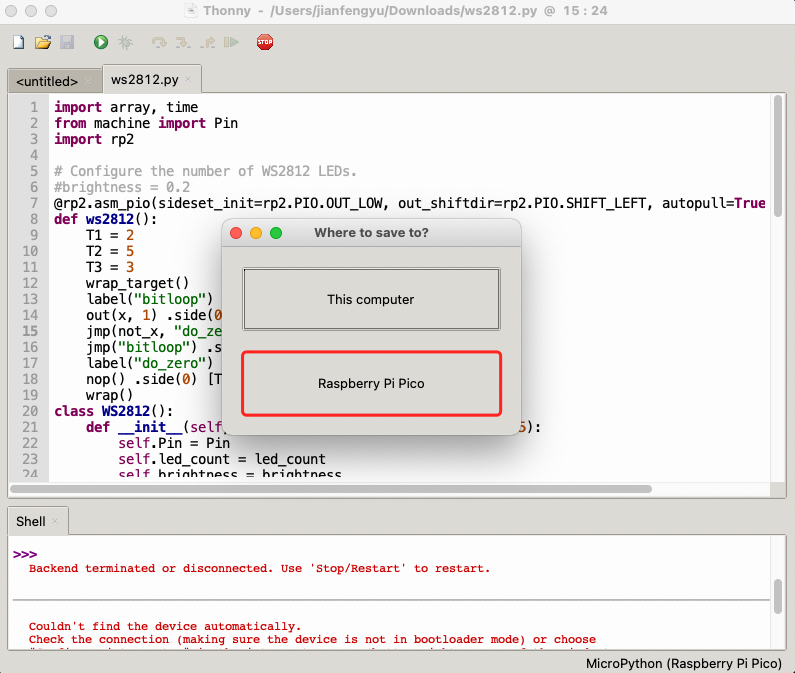
Asegúrate de que el nombre del archivo guardado sea "ws2812.py", de lo contrario no funcionará.
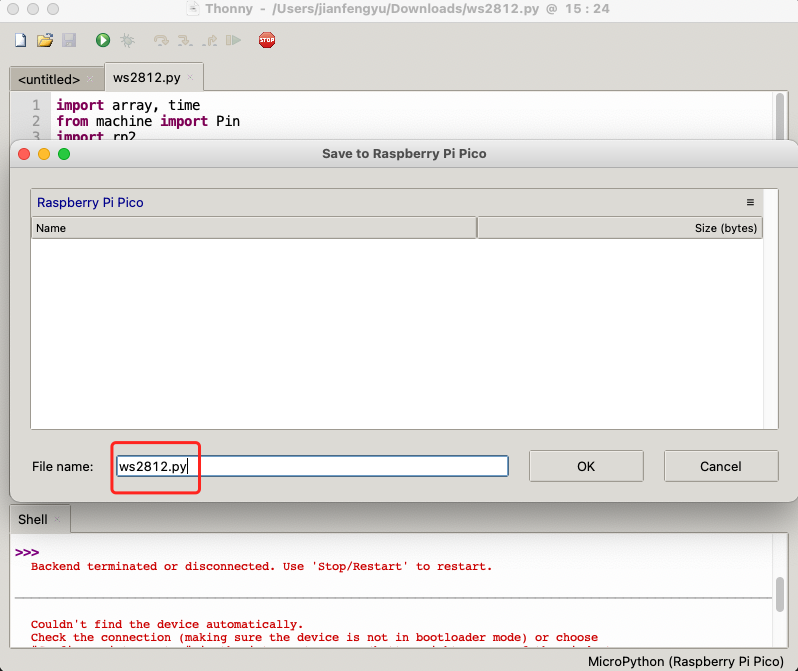
- Paso 3. Copia los siguientes códigos a Thonny.
from ws2812 import WS2812
import utime
import machine
power = machine.Pin(11,machine.Pin.OUT)
power.value(1)
BLACK = (0, 0, 0)
RED = (255, 0, 0)
YELLOW = (255, 150, 0)
GREEN = (0, 255, 0)
CYAN = (0, 255, 255)
BLUE = (0, 0, 255)
PURPLE = (180, 0, 255)
WHITE = (255, 255, 255)
COLORS = (BLACK, RED, YELLOW, GREEN, CYAN, BLUE, PURPLE, WHITE)
led = WS2812(12,1)#WS2812(pin_num,led_count)
while True:
print("Beautiful color")
for color in COLORS:
led.pixels_fill(color)
led.pixels_show()
utime.sleep(0.2)
- Paso 4. Sube los códigos haciendo clic en el botón "Run current script". Por primera vez, Thonny preguntará dónde quieres guardar tu archivo de códigos. Tanto This Computer como Raspberry Pi Pico están bien.
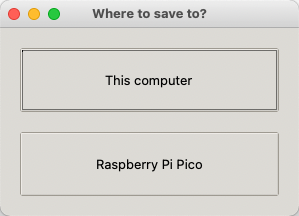
Si funciona bien, verás que la luz LED RGB se convierte y parpadea las luces. Y la salida del texto "Beautiful Color" también se mostrará en el Shell.
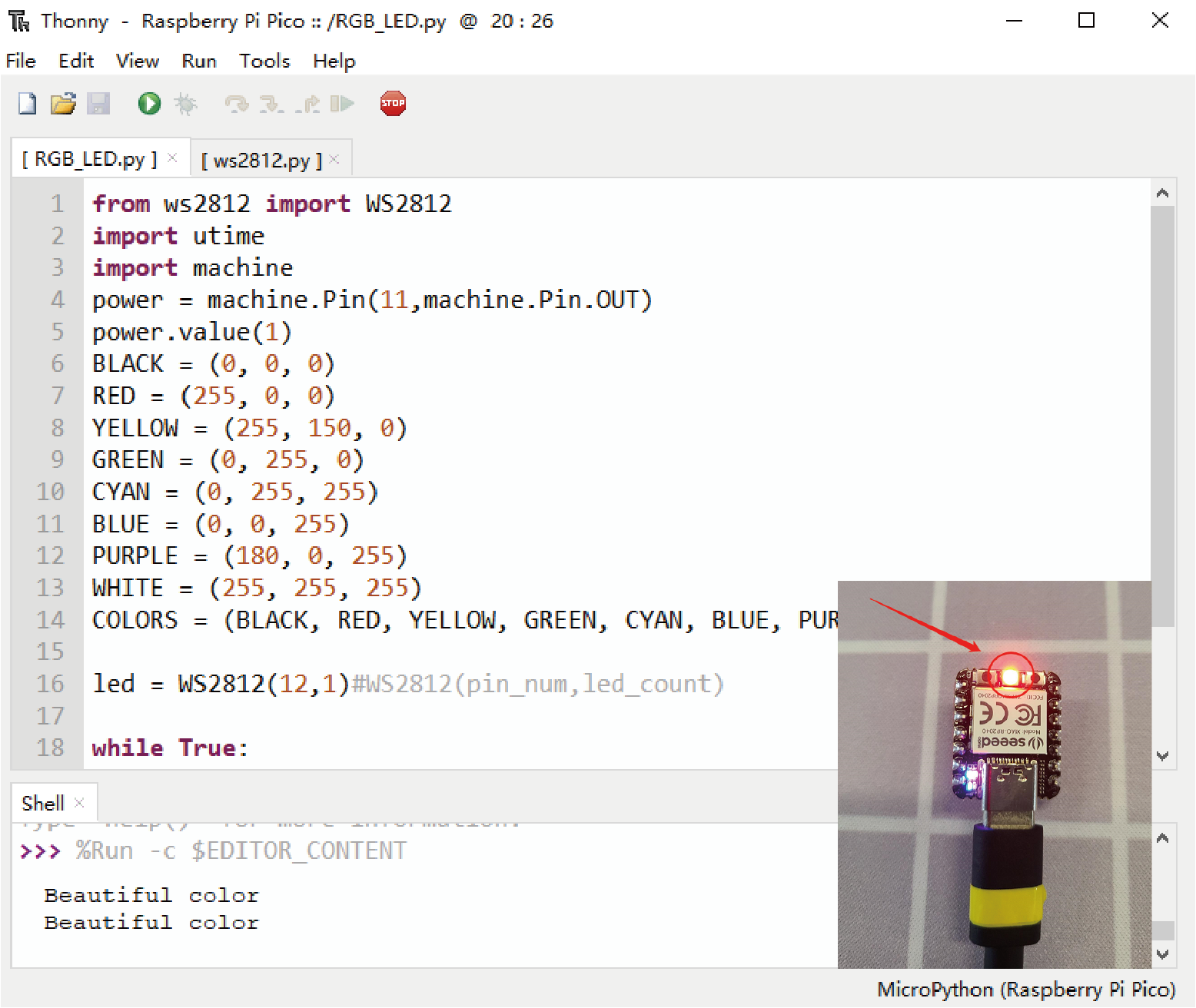
Conectar con Seeed Studio XIAO RP2040 con Display a través de IIC
En este proyecto, vamos a conectar Grove - OLED Display 0.96" (SSD1315) a través de la interfaz IIC para demostrar la función IIC en el Seeed Studio XIAO RP2040.
Conexión de Hardware
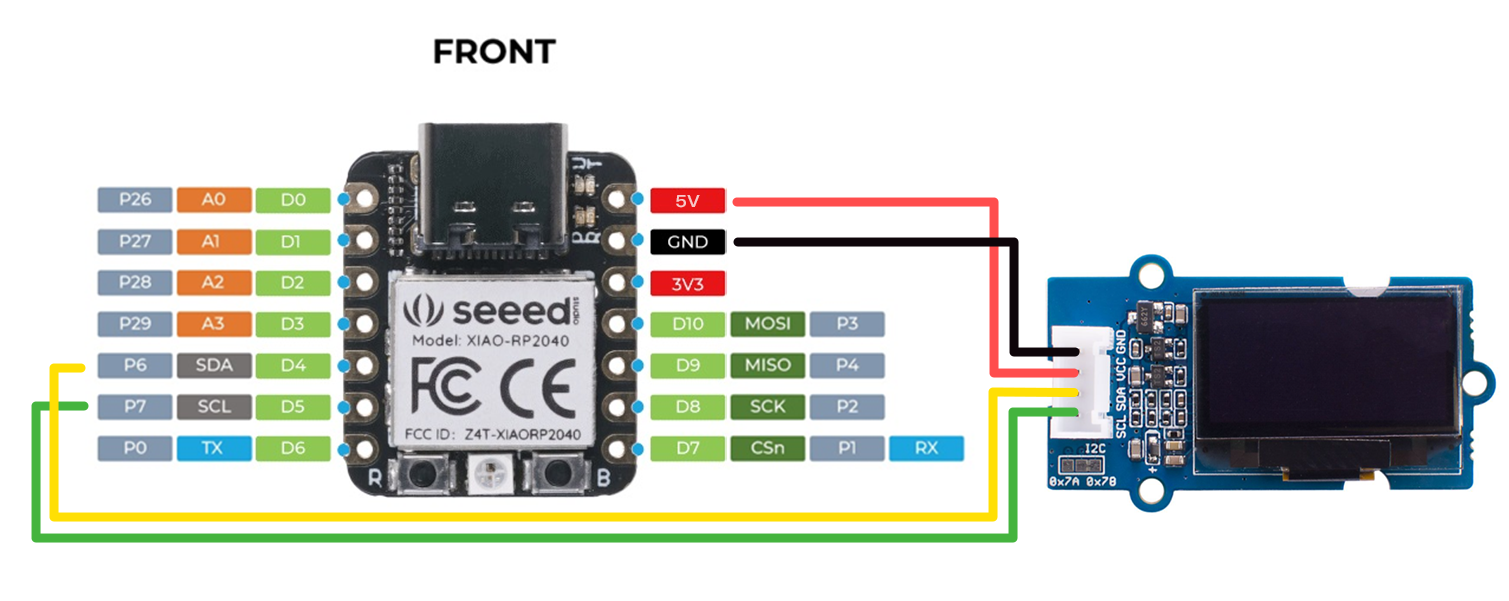
-
Paso 1. Descarga la librería ssd1306.py y ábrela con Thonny.
-
Paso 2. Haz clic en "File-->Save as" y guarda la librería en el "Raspberry Pi Pico"
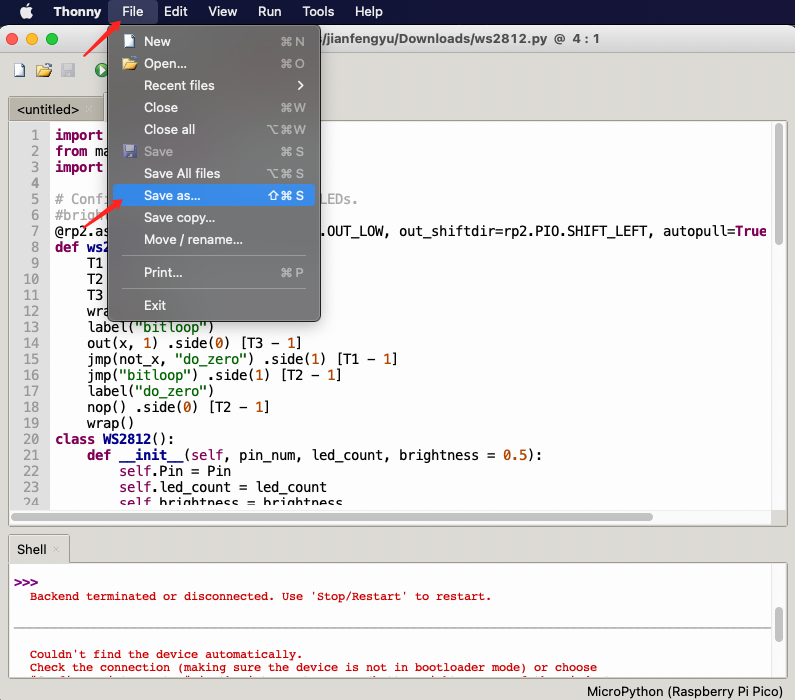
Elige el "Raspberry Pi Pico" como la ubicación donde guardamos.
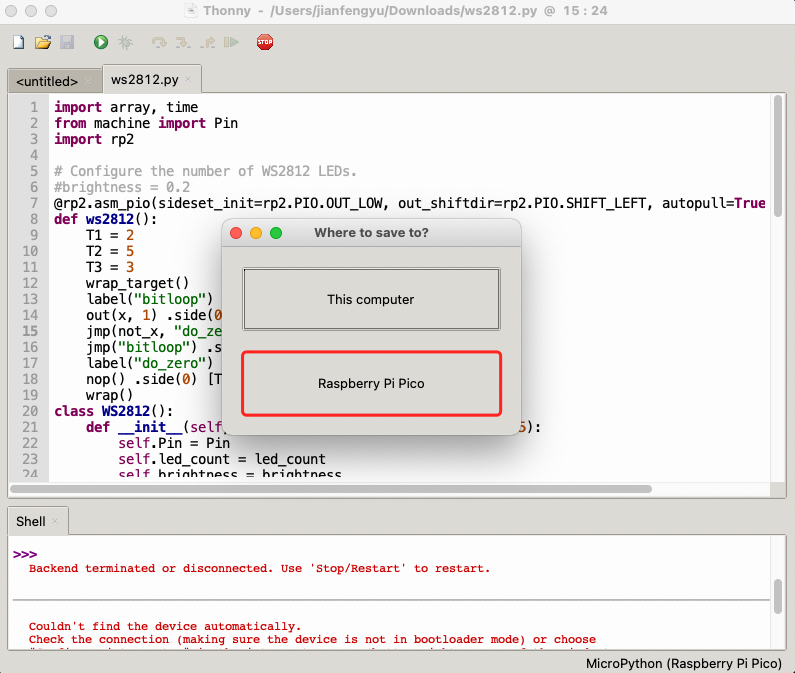
Asegúrate de que el nombre del archivo guardado sea "ssd1306.py", de lo contrario no funcionará.
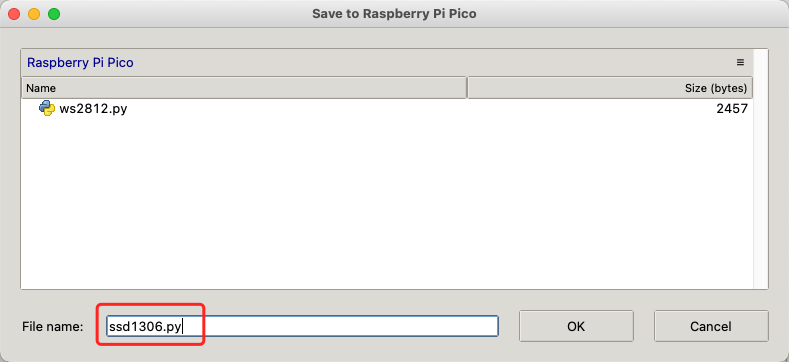
- Paso 3. Copia los siguientes códigos a Thonny.
from ssd1306 import SSD1306_I2C
from machine import Pin, I2C
from time import sleep
i2c = I2C(1, scl=Pin(7), sda=Pin(6), freq=200000)#Grove - OLED Display 0.96" (SSD1315)
oled = SSD1306_I2C(128, 64, i2c)
while True:
oled.fill(0)#clear
oled.text("Hello,World!",0,0)
oled.show()
#sleep(0.5)
- Paso 4. Sube los códigos haciendo clic en el botón "Run current script". Por primera vez, Thonny preguntará dónde quieres guardar tu archivo de códigos. Tanto This Computer como Raspberry Pi Pico están bien.
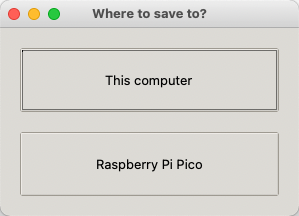
Si funciona bien, verás el texto "Hello,World!" mostrado en la pantalla.
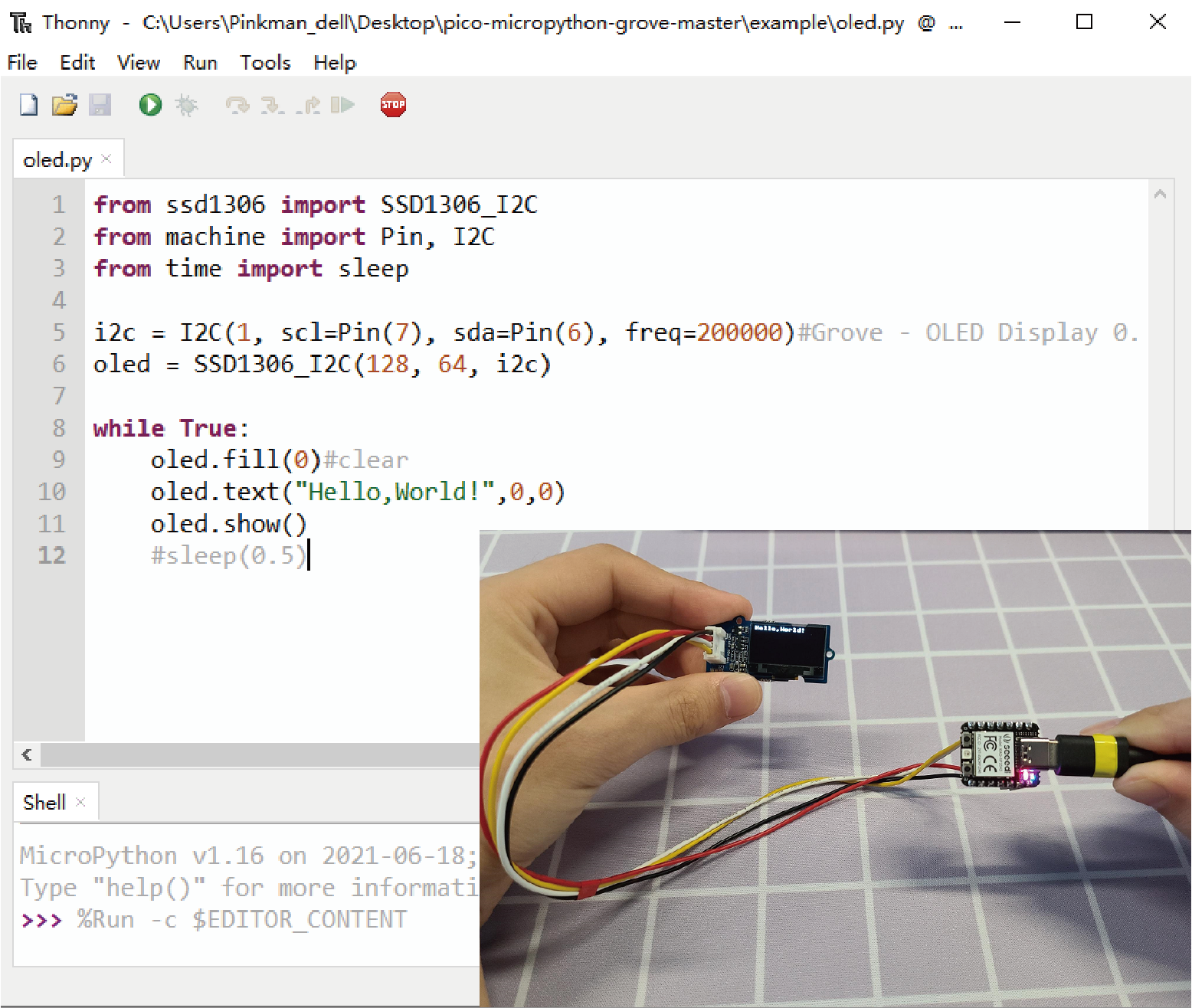
Consola de Dispositivo MicroPython
Nuestro socio Neil ha escrito un programa de consola de línea de comandos para XIAO usando MicroPython. Con este programa puedes fácilmente subir, descargar y eliminar archivos. ¡Le agradecemos su contribución a XIAO!
Recursos Adicionales
Algunas librerías adicionales y códigos de ejemplo están aquí:
Soporte Técnico y Discusión de Productos
¡Gracias por elegir nuestros productos! Estamos aquí para brindarte diferentes tipos de soporte para asegurar que tu experiencia con nuestros productos sea lo más fluida posible. Ofrecemos varios canales de comunicación para atender diferentes preferencias y necesidades.